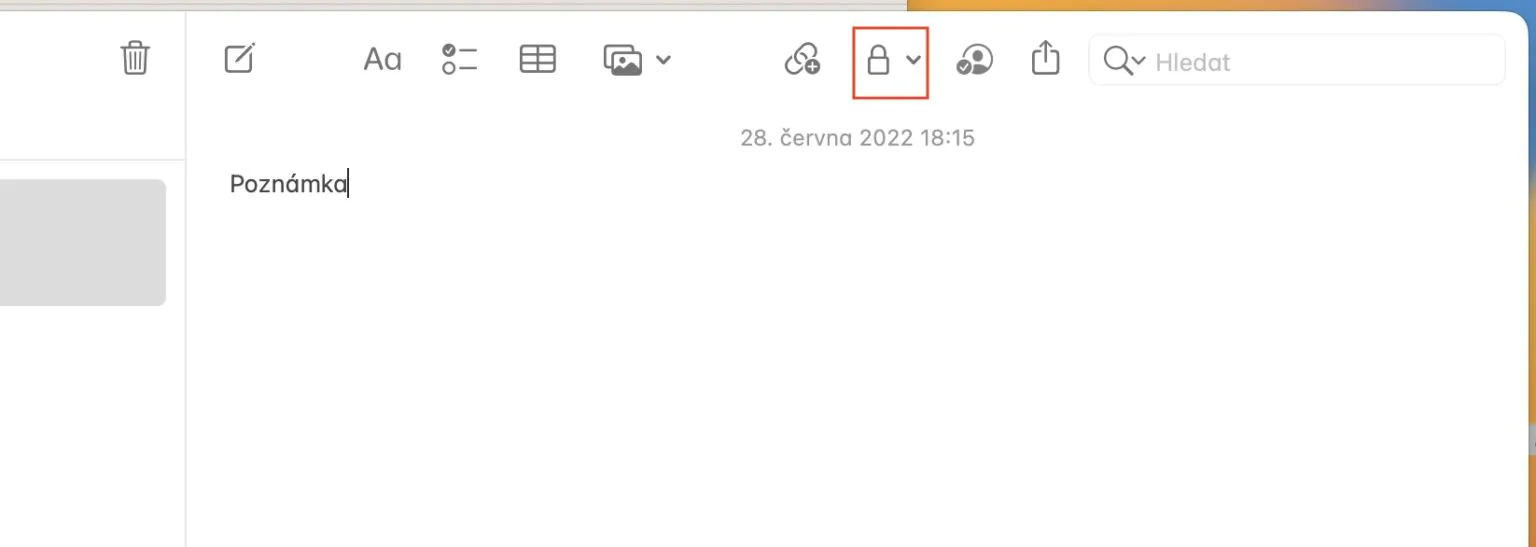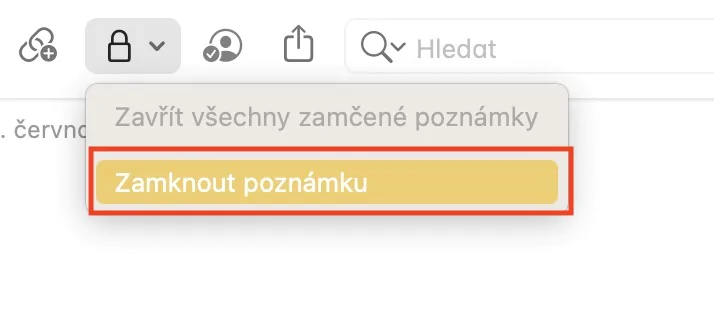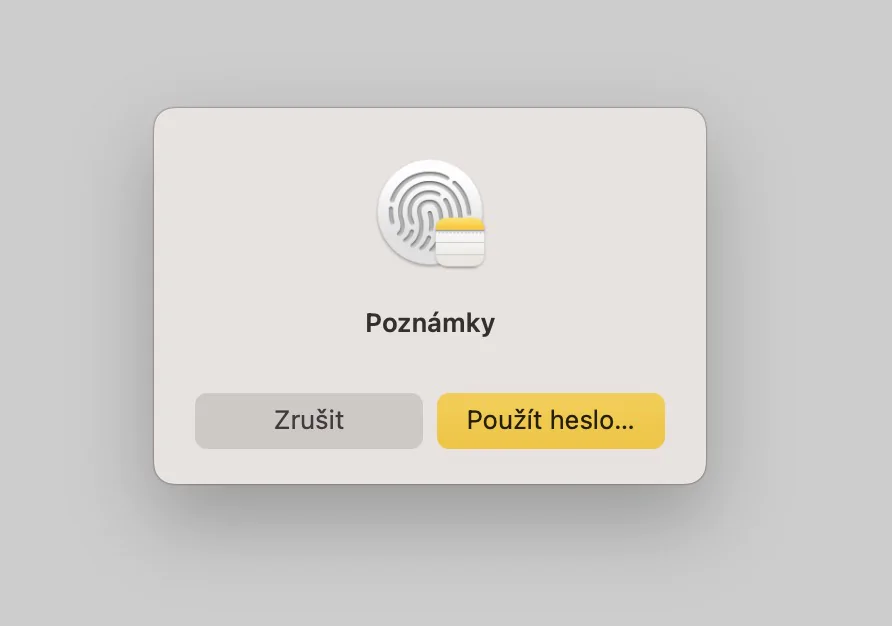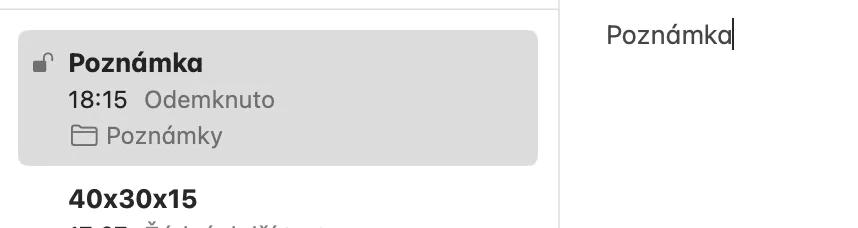大約一個半月前,蘋果依照慣例在開發者大會上展示其作業系統的新版本。具體來說,我們談論的是 iOS 和 iPadOS 16、macOS 13 Ventura 和 watchOS 9。然而,幸運的是,所提到的新系統中提供了新穎性,這僅證實了我們在演示幾週後致力於它們的事實。在本文中,我們將介紹 5 個值得您期待的新安全功能。
它可能是 你有興趣

鎖定隱藏和最近刪除的相冊
也許我們每個人都在照片中儲存了一些除了您之外任何人都不應該看到的內容。我們可以將這些內容保存在隱藏相簿中更長的時間,這肯定會有幫助,但另一方面,在沒有進一步驗證的情況下仍然有可能進入這個相簿。然而,這種情況在 macOS 13 和其他新系統中發生了變化,透過 Touch ID 不僅可以啟動隱藏相簿的鎖定,還可以啟動最近刪除相簿的鎖定。在 Mac 上,只需轉到“照片”,然後單擊頂部欄中的 照片 → 設定… → 常規, 往下的地方 啟用 使用 Touch ID 或密碼。
防止連接 USB-C 配件
Mac 的一個組成部分也是一個主要透過 USB-C 連接器連接的配件。到目前為止,幾乎可以隨時將任何配件連接到 Mac,但這種情況在 macOS 13 中發生了變化。 。 只有在您授予許可後,配件才會真正連接, 這絕對可以派上用場。

自動安裝安全性更新
蘋果的首要任務是保護使用者隱私和安全。如果在 Apple 系統之一中發現安全錯誤,Apple 總是會盡快嘗試修復它。然而,到目前為止,它始終必須發布系統的完整更新來進行修復,這對用戶來說不必要地複雜。然而,隨著 macOS 13 和其他新系統的到來,這已經成為過去,因為安全更新可以獨立、自動安裝。該功能可以在 → 系統設定… → 常規 → 軟體更新,您點擊的位置 選舉… 簡單地 啟用 選項 安裝系統檔案和安全性更新。
在 Safari 中建立密碼時的更多選項
Mac 和其他 Apple 裝置包含本機鑰匙串,其中可以儲存所有登入資料。因此,您幾乎無需記住任何登入名稱和密碼,登入時只需使用 Touch ID 進行身份驗證即可。在 Safari 中,您還可以在建立新帳戶時產生安全密碼,這非常方便。但是,在 macOS 13 中,建立此類密碼時有幾個新選項,例如 容易寫作 是否 沒有特殊字符, 見下圖。
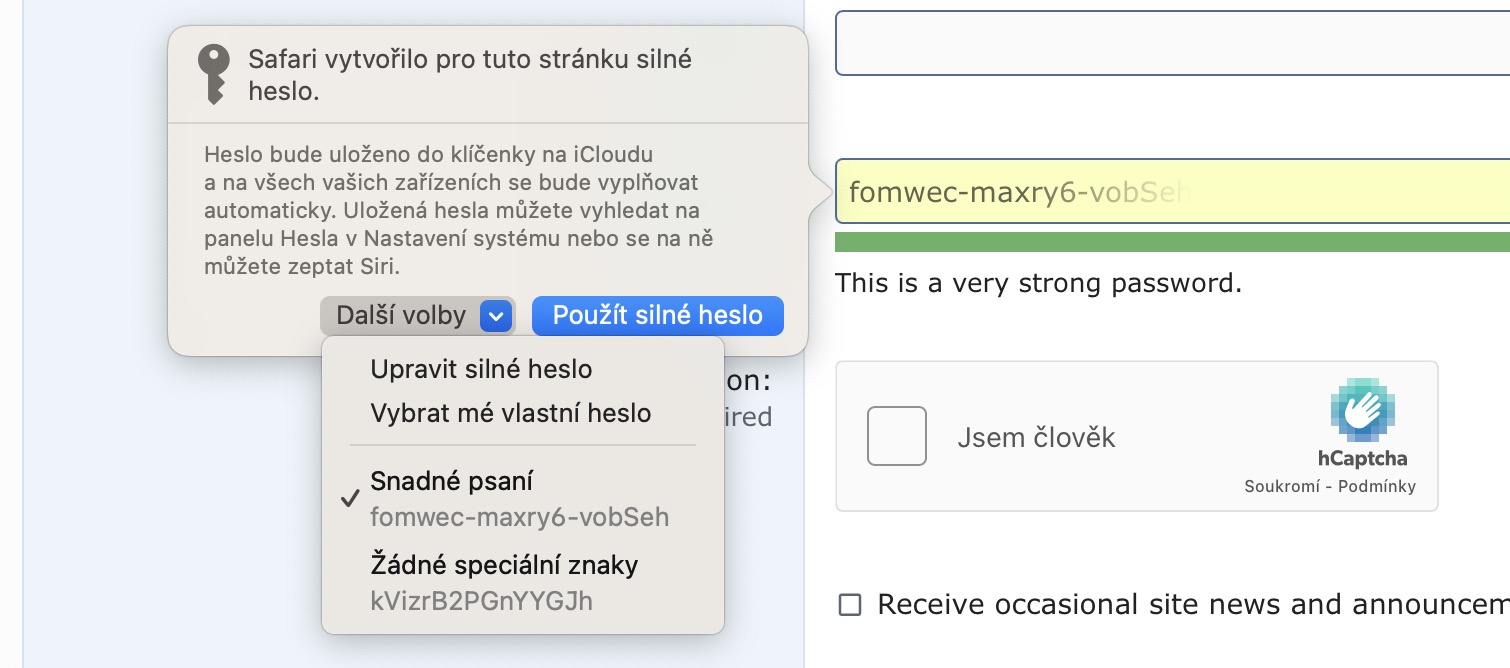
使用 Touch ID 鎖定筆記
大多數Apple裝置用戶使用本機Notes應用程式來保存筆記。這也就不足為奇了,因為這個應用程式很簡單,並且提供了用戶可能需要的所有功能。鎖定筆記的選項已經存在很長時間了,但使用者始終必須設定單獨的密碼。 macOS 13 和其他新系統中的新功能是,使用者可以使用登入密碼以及 Touch ID 來鎖定筆記。為了 鎖定筆記就足夠了 打開, 然後點選右上角 鎖定圖示。 然後點選選項 鎖註 事實上,在 第一次鎖定它時,您將需要執行密碼合併精靈。